♘ Excel - 限制資料驗證的可輸入、不可輸入
限制資料輸入的範圍,輸入錯誤時,彈出提示訊息
已知員工的出生年月日,為避免出錯,在手動輸入時,希望它保持在下例的範圍:
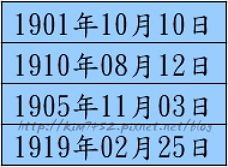
1.選取範圍 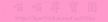
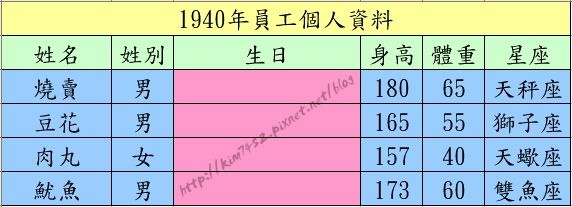
2.菜單欄的 資料(D) → 驗證(L)...
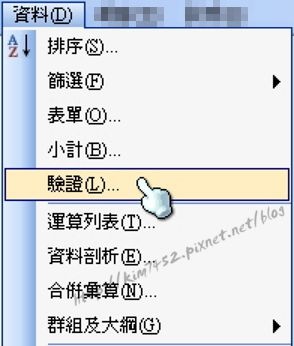
3.
設定的頁籤:
儲存格內允許(A)的下方,日期 ,另有任意值、整數、實數、清單、日期、時間、文字長度、自訂
資料(D)的下面,選擇 介於 ,另有不介於、等於、不大於、大於、小於、大於或等於、小於或等於
開始日期(S)、結束日期(N) ,分別填入要限制的範圍

4.

提示訊息的頁籤:
標題(T)、提示訊息(I),鼠標移到 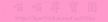 的儲存格時,會出現的提示訊息,填入你要它顯示的訊息
的儲存格時,會出現的提示訊息,填入你要它顯示的訊息

5.
錯誤提醒的頁籤:
樣式(Y) 在下拉清單裡選 停止,另有警告、資訊的圖示
標題(T)、訊息內容(E) 輸入錯誤的時候,彈出的提示窗口,這裡輸入警示文字 → 確定

實際操作
1.試著輸入,在限制範圍以外的日期

2.拉到前面的第 5 步驟,看看它顯示的錯誤訊息,是不是跟下面的圖一樣呢?

5.
錯誤提醒的頁籤:
樣式(Y) 在下拉清單裡選 警告

5.
錯誤提醒的頁籤:
樣式(Y) 在下拉清單裡選 資訊

文章標籤
全站熱搜


 留言列表
留言列表

